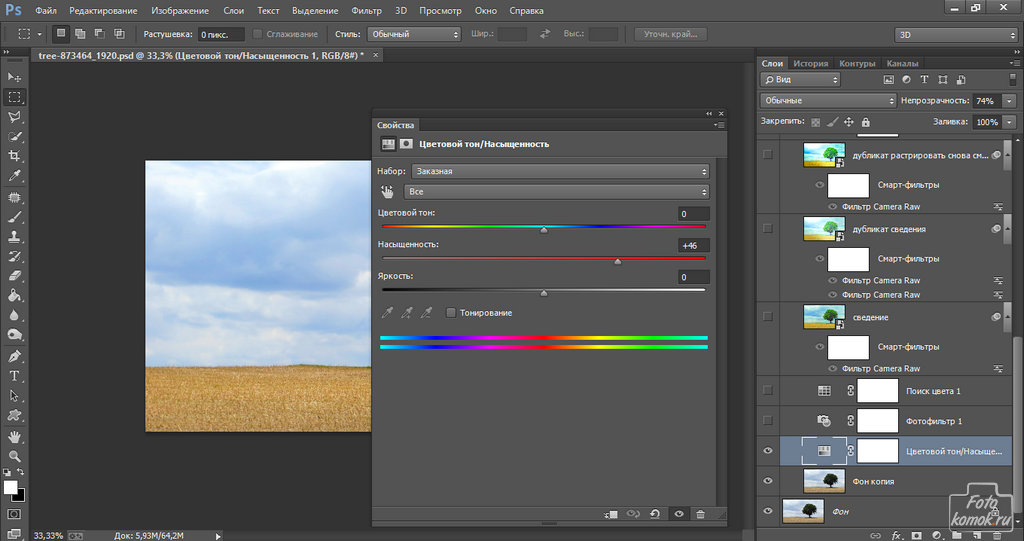Часто встречаются иллюстрации с нереальными, чрезмерно насыщенными, цветами. Сделать такую обработку можно при помощи фильтра Camera raw. Итак, рассмотрим на примере. Открываем изображение (пример).
Так как стоит задача намеренно усилить красочность, то первым делом при помощи корректирующего слоя «Цветовой тон / Насыщенность» увеличиваем насыщенность исходя из конкретного исходника. В уроке исходник серый, без преобладания ярких красок, поэтому насыщенность увеличена максимально.
Корректирующим слоем «Фотофильтр» следует придать отсутствующие тона. К примеру, насытить зелень.
При помощи корректирующего слоя «Поиск цвета» вариант 3.strip. look усиливаем краски.
Выполняем сведение: инструментом «Прямоугольная область» выделить изображение и во вкладке «Редактирование» нажать «Скопировать совмещенные данные» и «Вставить». К слою «сведение» применяем фильтр Camera raw.
Как видно из рисунка, в фильтре усилили контрастность, сделали более заметными детали, до этого находившиеся в тени.
Дублируем слой «сведение» и снова к нему применяем фильтр Camera raw. На этот раз в фильтре применим функцию «Корректирующая кисть» и имитируем дополнительный свет.
Снова дублируем слой «сведение» (если слой был преобразован в смарт-объект, то его следует растрировать, и если необходимо, то снова преобразовать в смарт-объект). Снова применяем фильтр Camera raw и усиливаем тонировку.
Корректирующим слоем «Цветовой тон / Насыщенность» слегка снижаем насыщенность.
Создаем корректирующий слой «Черно-белое», изменяем режим наложения на «Затемнение» и настраиваем преобладание основных цветов.
Корректирующим слоем «Кривые» создаем затемнение в нужных областях изображения. Следует учитывать, что был создан искусственно свет, падающий на дерево и его нужно сохранить.
Корректирующим слоем «Сочность» максимально увеличиваем сочность.
Корректирующим слоем «Яркость / Контрастность» следует повысить яркость и отрегулировать контрастность.
Создаем новый слой и во вкладке «Слои» выбираем «Новый слой-заливка» – «Цвет». В диалоговом окошке задаем параметры серый 50%.
Изменяем слою режим наложения на «Мягкий свет» и кистью мягкого типа черного и белого цвета дополнить участки затемнения и осветления, но сохранять участок с дополнительным светом.
Так как после обработки в фильтре Camera Raw могла появиться пиксельность, то скрыть её можно достаточно просто несколькими способами. Первый: создать новый слой, кистью мягкого типа в тон конкретного участка подрисовать его и придать слою размытие.
Второй: можно выполнить сведение и к полученному слою применить размытие.
Чтобы размытие не распространялось на те участки, где должна быть резкость, такие как деревья, камни и прочее, то к слою с размытием добавляем слой-маску и в ней кистью мягкого типа черного цвета с непрозрачностью 100% или меньше процентов скрыть область, где размытия быть не должно.
Также можно создать новый слой и в нем кистью облака подрисовать облака и придать слою размытие.
Результат